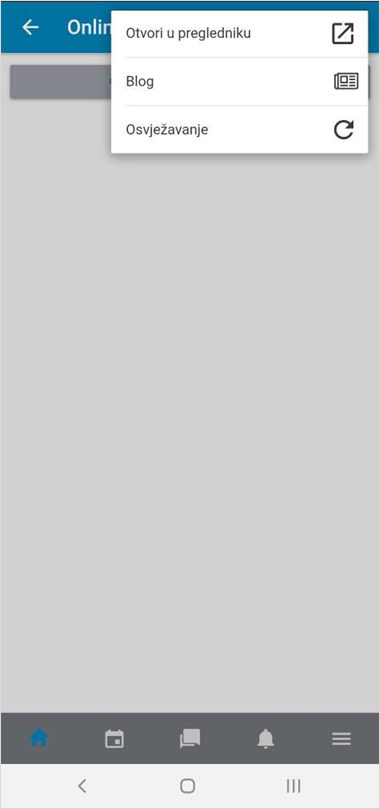Versions Compared
Key
- This line was added.
- This line was removed.
- Formatting was changed.
Nakon što se u e-kolegiju omoguće izmjene (dugme Omogući izmjene) eduMeet virtualnu sobu moguće je dodati kao vanjski alat putem aktivnosti Online sastanci.
Nakon odabira poveznice Dodaj aktivnost ili resurs u željenoj temi, potrebno je s popisa svih aktivnosti odabrati aktivnost Online sastanci.
U sekciji Opće postavke potrebno je upisati samo naziv aktivnosti i spremiti promjene.
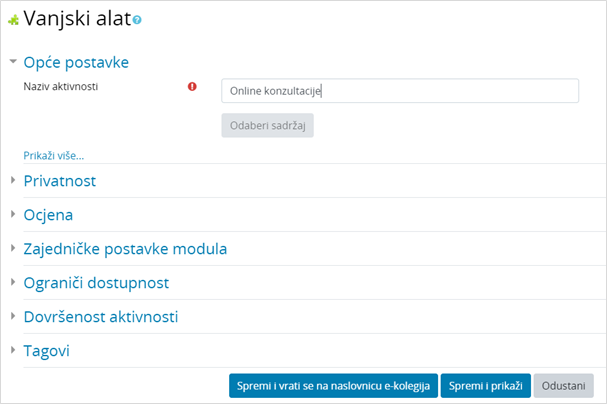
Slika: Dodavanje eduMeet sobe za sastanke kroz e-kolegij
Odabirom naziva aktivnosti pristupa se sučelju za pristup sobi.
Naziv sobe se automatski dodjeljuje prema kriteriju: nazivsustava-idkolegija-idaktivnosti (npr. merlin-1586-85).
Iako je moguće promijeniti naziv sobe preporuka je da se on ne mijenja jer će time promjena biti aktivna samo za trenutnog korisnika, ali ne i za bilo kojeg drugog korisnika u e-kolegiju. Automatski dodijeljeni naziv je jedinstven i na taj se način omogućava otvaranje više različitih soba unutar jednog e-kolegija.
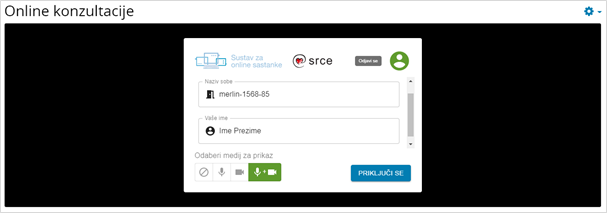
Slika: Sučelje za pristup eduMeet sobi iz e-kolegija
U sobu se pristupa odabirom dugmeta Priključi se. Dodatna prijava u sustav eduMeet nije potrebna jer se prijava putem elektroničkog identiteta iz sustava AAI@EduHr kojim je korisnik prijavljen u sustav Merlin vrši automatski preko Vanjskog alata.
Nastavnici u e-kolegiju (nositelj kolegija i izvođač kolegija) pristupom u sobu imaju dodijeljenu ulogu moderatora, a studenti autenticiranog korisnika. Samo moderator ima mogućnost pokretanja sobe.
| Note | ||
|---|---|---|
| ||
Korisnici koji sustavu Merlin pristupaju putem MerlinMobile aplikacije aktivnost za online sastanke trebaju otvoriti putem web preglednika (poveznica Otvori u pregledniku).
Slika: Pristup aktivnosti Online sastanci putem MerlinMobile aplikacije |